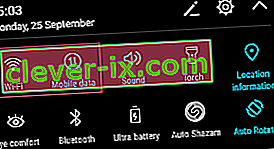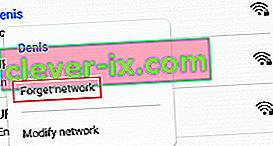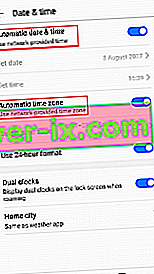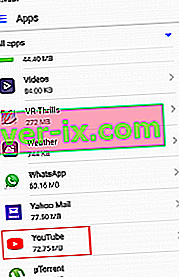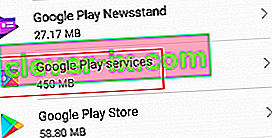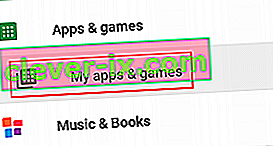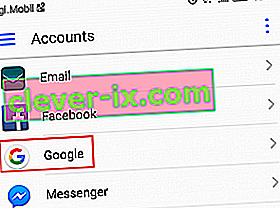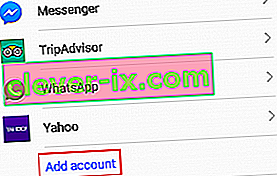YouTube je postal naš glavni vir video vsebin. Platforma je tako stabilna, kot jo boste kdajkoli dobili, in ker jo je Google pridobil, nobena težava na strani strežnika tako rekoč ne obstaja.
Kljub temu je veliko uporabnikov, zlasti uporabnikov Androida, poročalo, da se njihovi videoposnetki v YouTubu preprosto ne naložijo. Včasih vidijo sporočilo, kot je »Povezava s strežnikom je prekinjena. Dotaknite se, da poskusite znova « ali » Pri predvajanju je prišlo do težave «, včasih pa se zdi, da se videoposnetki med seboj neskončno shranjujejo.

Ne vem zate, toda Youtube je zame aplikacija, brez katere preprosto ne morem. Na žalost ni nobene fiksne rešitve, zaradi katere bi aplikacija YouTube spet čarobno nalagala videoposnetke. Če želite znova naložiti videoposnetke v YouTube, se morate potruditi.
Ker lahko več potencialnih krivcev vpliva na delovanje YouTuba, se bomo tega lotili s pristopom poskusov in napak. Preden pridemo do popravljalnega dela, je tukaj največ krivcev, zaradi katerih videoposnetkov YouTube v Androidu ne boste mogli naložiti:
- Napačen čas in datum
- Zbiranje predpomnilnika aplikacije YouTube
- Napaka v storitvah Google Play
- Napačen Google Račun
- Napačno omrežje Wi-Fi
- Zastarela aplikacija YouTube
- Zastarela različica Android OS
- Konflikt programske opreme
Zdaj, ko poznamo vzroke, pojdimo na odpravljalni del. Toda preden nadaljujete z rešitvami, poskusite predvajati Youtube video v varnem načinu Androida. Varni način bo samodejno onemogočil vse neodvisne programe / storitve, ki se izvajajo. Če YouTube deluje v varnem načinu, to pomeni, da je težavo povzročila neka tretja aplikacija. Lahko poskusite programe vklopiti enega za drugim in po diagnozi odstranite problematičnega.
Poskrbite, da boste sledili spodnji metodi, dokler ne najdete popravka, ki reši vašo težavo. Začnimo!
1. način: Preverite internetno povezavo
Popravek je večinoma tako preprost kot ponastavitev internetne povezave. Če imate ponudnika internetnih storitev, ki deluje z dinamičnimi IP-ji, lahko občasno naletite na težave medpomnjenja. Hiter način za preizkus te teorije je onemogočiti povezavo Wi-Fi, preklopiti na mobilne podatke in preveriti, ali se videoposnetki nalagajo. Toda tudi če bodo težavo odpravili naslednji koraki, jih boste morda vseeno morali občasno ponoviti. Tukaj morate storiti naslednje:
- Izklopite povezave Wi-Fi in omogočite Mobile Data .
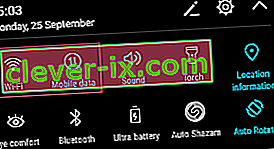
- Počakajte, da mobilna podatkovna povezava prevzame, nato poskusite naložiti video v aplikacijo YouTube. Ali se pravilno nalaga?
- Če lahko predvajate videoposnetke v mobilnih podatkih, pojdite v Nastavitve> WiFi in dolgo pritisnite na omrežje Wi-Fi, s katerim ste bili prej povezani.
- Na novo prikazanem zavihku tapnite Pozabi omrežje .
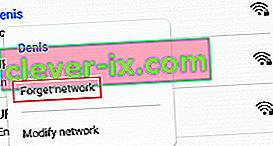
- Znova tapnite omrežje Wi-Fi in vstavite geslo.
- Znova odprite aplikacijo YouTube in poskusite predvajati video.

Če se težava ponovi, je morda treba ponastaviti usmerjevalnik. S pritiskom na gumb za ponastavitev na zadnji plošči lahko uporabite svinčnik ali iglo. Vendar ne pozabite, da s pritiskom na gumb za ponastavitev povrnete katero koli nastavitev, ki je bila predhodno nastavljena na nadzorni plošči usmerjevalnika (ne bo ponastavila imena in gesla omrežja).
2. način: Preverite uro in datum naprave
To nima veliko opravka z dejansko aplikacijo YouTube. Težava je povezana z vašim Google Računom (ki ga uporablja aplikacija YouTube). Veliko uporabnikov je poročalo o težavah s funkcionalnostjo, medtem ko je v njihovi napravi » Time and Date« nepravilno nastavljen. Če imate napačen datum in uro, boste poleg aplikacije YouTube morda videli tudi druga nenavadna vedenja - morda boste opazili neuspeh sinhronizacije ali celo težave pri prenosu iz trgovine Google Play.
S tem v mislih se tako prepričamo, da ste pravilno nastavili »Čas in datum« :
- Pojdite v Nastavitve> Napredne nastavitve , poiščite razdelek Čas in jezik in tapnite Datum in čas .
Opomba: Natančna pot časa in jezika se lahko razlikuje od naprave do naprave. Če ga ne najdete z zgornjimi koraki, poiščite spletno iskanje z »čas in datum + * Vaš telefonModel *«
- Ko odprete Datum in čas , se prepričajte, da je omogočena možnost Samodejno datum in čas .
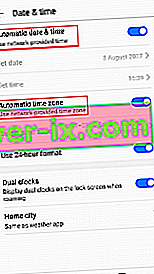
- Pomaknite se navzdol in preverite, ali je omogočen samodejni časovni pas . Če je onemogočen, tapnite preklopnik poleg vnosa, da ga omogočite.
- Lahko traja nekaj časa, dokler sistem samodejno posodobi datum in uro. Lahko ga prisilite k posodobitvi s ponovnim zagonom naprave.
3. način: Odstranite YouTube Downloaders
Preden začnete kar koli drugega, se prepričajte, da vaš Android nima neke vrste aplikacije za prenos YouTube. Veliko uporabnikov je poročalo o sporih v programski opremi med tretjimi osebami za prenos in založniško aplikacijo YouTube. To je še pogostejše pri aplikacijah drugih proizvajalcev, prenesenih izven trgovine Google Play.
4. način: počistite predpomnilnik aplikacij YouTube
Ta naslednji način ima največ možnosti, da odpravi težavo z nalaganjem videa. Najnovejše različice Android vedo, kako se spoprijeti s kopičenjem predpomnilnika, vendar so starejše različice precej neučinkovite in pogosto napak. Poglejmo, ali je temu tako, tako da izbrišemo predpomnilnik iz aplikacije YouTube:
- Pojdite v Nastavitve> Aplikacije ( Aplikacije> Upravitelj aplikacij ) in izberite filter Vse aplikacije .
- Pomaknite se navzdol in tapnite aplikacijo YouTube .
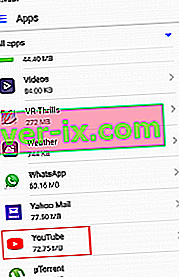
- Dotaknite se Storage in izberite Clear Cache .

- Znova zaženite napravo in preverite, ali YouTube nalaga videoposnetke.
5. način: počistite predpomnilnik storitev Google Play
Če zgornja metoda ni bila uspešna, poskusimo počistiti predpomnilnik iz storitev Google Play. Če je težava povezana z vašim Google Računom, bo težavo odpravila večino časa. Tukaj morate storiti naslednje:
- Pojdite v Nastavitve> Aplikacije ( Aplikacije> Upravitelj aplikacij ) in izberite filter Vse aplikacije .
- Pomaknite se navzdol in tapnite Storitve Google Play .
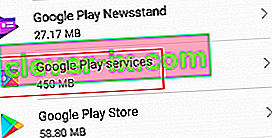
- Dotaknite se Storage in izberite Clear Cache .

- Znova zaženite napravo in preverite, ali YouTube nalaga videoposnetke.
6. način: Posodobite sistem Android in aplikacijo YouTube
Če se je težava začela pojavljati, potem ko ste prezrli posodobitev operacijskega sistema, je to morda vzrok. Nekateri uporabniki poročajo, da se je težava ustavila, potem ko jim je uspelo posodobiti aplikacijo Youtube, zato se bomo tudi lotili tega. Tukaj morate storiti naslednje:
- Pojdite v Settings in se pomaknite navzdol do System Update .
- Dotaknite se Preveri posodobitve . Če imate na voljo novo posodobitev, jo takoj namestite. Vaš sistem se bo večkrat znova zagnal, zato se pred poskusom prepričajte, da imate dovolj baterije.

- Ko se prepričate, da imate najnovejšo različico sistema Android, odprite Trgovino Google Play .
- V Trgovini Google Play povlecite od leve proti desni in tapnite Moje aplikacije in igre .
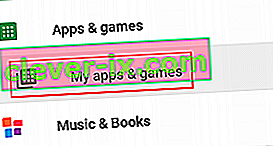
- Videti bi morali seznam vseh čakajočih posodobitev. Poiščite vnos v aplikaciji Youtube in tapnite polje Posodobi poleg nje ali tapnite Posodobi vse .
- Ko ste na najnovejši posodobitvi za YouTube, odprite aplikacijo in preverite, ali se vaši videoposnetki nalagajo normalno.
Če pa naprava po posodobitvi aplikacije YouTube noče naložiti videoposnetkov v YouTubu, poskusite posodobitev odstraniti. Takole:
- Pojdite v Nastavitve> Aplikacije (Aplikacije> Upravitelj aplikacij) in preverite, ali imate nameščen filter Vse aplikacije .
- Pomaknite se navzdol in tapnite aplikacijo YouTube .
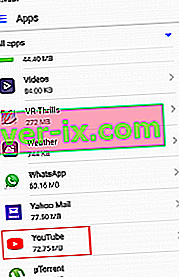
- Dotaknite se možnosti Odstrani posodobitve .
- Odprite aplikacijo YouTube in preverite, ali se videoposnetki nalagajo.
7. način: Osvežite svoj Google Račun
Če ste tako daleč prišli brez rezultata, obstaja velika verjetnost, da se je vaš Google račun pokvaril. V takem primeru je rešitev osvežiti Google Račun, tako da ga odstranite, preden ga znova dodate. Takole:
- Pojdite v Nastavitve in tapnite Računi .
- Na seznamu vseh svojih računov tapnite Google .
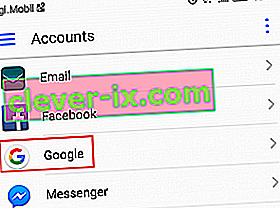
- Tapnite ikono Odstrani in potrdite. Če ikone ne vidite takoj, tapnite ikono menija ( ikona s tremi pikami) in izberite Odstrani račun .

- Če imate v napravi več Google Računov, ponovite postopek z vsemi.
- Zdaj jih znova dodajte tako, da se vrnete v Nastavitve> Računi in tapnete Dodaj račun .
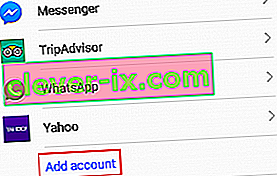
- Pred ponovnim poskusom nalaganja videoposnetkov YouTube vstavite svoj račun in geslo za Gmail.
8. način: izvedite ponastavitev
Videoposnetke v YouTubu si lahko ogledate v spletnem brskalniku mobilnega telefona ali pa uporabite YouTube Go. Če ste prišli tako daleč, je ponastavitev na tovarniške nastavitve edina pot naprej. To bo zagotovo rešilo vašo težavo, vendar boste na koncu izgubili vse datoteke iz naprave. Ponastavitev na tovarniške nastavitve bo povrnila telefon v tovarniško stanje. To pomeni, da bodo vsi vaši podatki, vključno z videoposnetki, fotografijami, stiki in glasbenimi datotekami, za vedno izgubljeni.
Ta postopek ne vpliva na kartico SD, zato, če imate tam osebne stvari, ne skrbite, ničesar ne boste izgubili. Ko ste pripravljeni, sledite navodilom za ponastavitev naprave na tovarno:
- Pojdite v Nastavitve> Napredne nastavitve in tapnite Varnostno kopiranje in ponastavitev .
- Prepričajte se, da je omogočeno Varnostno kopiranje mojih podatkov . Če ni, ga omogočite in počakajte, da se ustvari varnostna kopija.

- Pomaknite se navzdol in tapnite Ponastavitev na tovarniške podatke .
- Dotaknite se možnosti Ponastavi telefon, da potrdite svojo možnost.
- Postopek bo trajal nekaj časa in naprava se bo na koncu znova zagnala.
- Ko je naprava znova inicializirana, znova posodobite aplikacijo YouTube in morda boste lahko normalno predvajali videoposnetke.